Cómo crear una cuenta de Google en 4 sencillos pasos
Es sencillo crear una cuenta de Google(Google Account) y tener una hace que tu vida sea mucho más fácil. ¿(Did) Acabas de comprar un teléfono inteligente Android y quieres obtener nuevas aplicaciones para él? Entonces necesitas una cuenta de Google(Google Account) . ¿Ves videos en YouTube y quieres suscribirte a tus canales favoritos? Necesitas una cuenta de Google(Google Account) . ¿Y mencionamos que también obtienes 15 GB de almacenamiento compartido en Gmail , Google Drive y Google Photos? Bueno, lo hace, y puede usarlo de forma gratuita tan pronto como cree su cuenta de Google(Google Account) siguiendo los cuatro pasos a continuación:
NOTA:(NOTE:) Este tutorial explica cómo crear una cuenta de Google(Google Account) desde su PC. Para crear una nueva cuenta de Google(Google Account) en su teléfono inteligente, comience leyendo Cómo configurar una cuenta de Google en Android(How to set up a Google Account on Android) para llegar a la pantalla de creación y luego continúe con esta guía para completar los detalles requeridos.
Paso 1. Vaya a la página de registro de Google y (Google)complete(Sign Up) la información básica para su cuenta de Google
Para comenzar a crear una cuenta de Google(Google Account) , abra cualquier navegador web y acceda a la página de registro de Google(the Google Sign Up page) . Esto abre la página "Crea tu cuenta de Google"("Create your Google Account") , donde hay un formulario que debes completar.

Comience ingresando su Nombre(First) y Apellido(Last name) . A continuación, puede elegir un Nombre de usuario(Username) , si desea crear también una nueva dirección de Gmail para sus correos electrónicos. Alternativamente, haga clic o toque "Usar mi dirección de correo electrónico actual en su lugar"("Use my current email address instead,") y luego ingrese una dirección de correo electrónico existente.
Introduce(Insert) una contraseña y confírmala. Google tiene requisitos estrictos para las contraseñas, por lo que su contraseña debe tener al menos ocho caracteres y se recomienda usar una combinación de letras mayúsculas y minúsculas, números y símbolos (p. ej., $ ? !). Debe evitar el uso de contraseñas que sean fáciles de adivinar, o recibirá una advertencia en letras rojas que le pedirá que elija una contraseña más segura.

Cuando haya terminado de ingresar sus datos, haga clic o toque Siguiente(Next) .
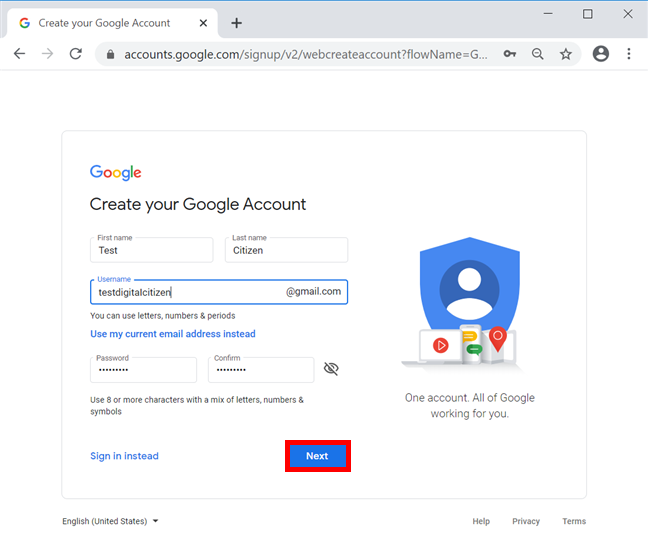
NOTA:(NOTE:) Si el nombre de usuario(Username) que eligió para su cuenta de Google(Google Account) no está disponible, se le notificará y se le ofrecerán varias alternativas relacionadas.
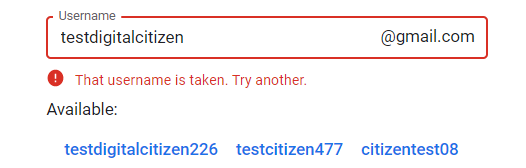
Paso 2. Verifica tu número de teléfono o dirección de correo electrónico actual
La siguiente pantalla es ligeramente diferente, dependiendo de si eligió usar una dirección de correo electrónico existente u optó por un nuevo Gmail . Si optó por la experiencia completa de Google , se le pedirá que ingrese su número de teléfono. Asegúrese(Make) de tener su teléfono al alcance, ingrese el número y haga clic o toque Siguiente(Next) .
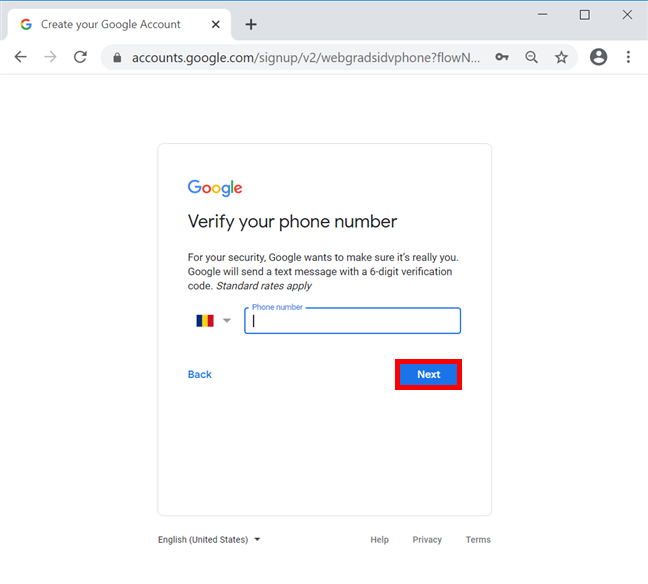
Google envía un mensaje de texto al número que proporcionaste con un código de verificación. También puede elegir Llamar(Call instead) para recibir el código a través de una llamada telefónica. Ingrese el código de 6 dígitos y luego haga clic o toque Verificar(Verify) .
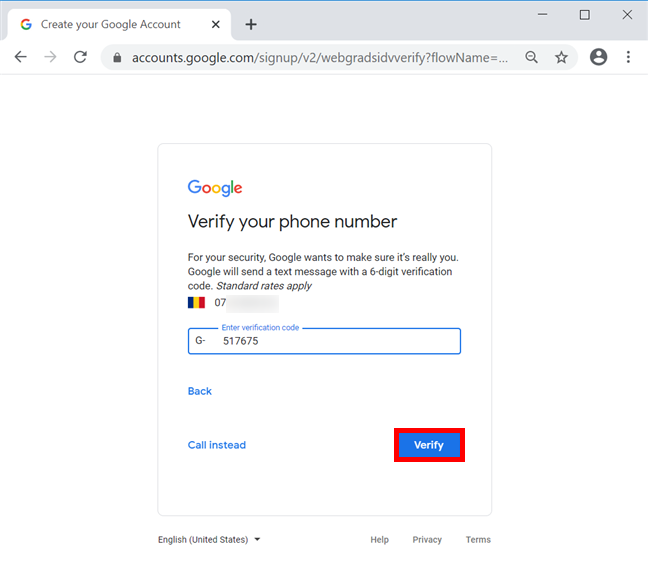
Si está utilizando una dirección de correo electrónico existente para crear una cuenta de Google(Google Account) , el código de verificación se envía allí. Insértalo y presiona Verificar(Verify) .

Paso 3. Agrega más información personal
Ahora se verifica su identidad y se le lleva a una pantalla de bienvenida con otro formulario para completar. Utilice los menús desplegables para insertar Su fecha(Your birthday) de nacimiento y Sexo(Gender) en los campos especificados. Si elige crear una cuenta de Gmail , obtiene un campo adicional donde puede agregar un correo electrónico de respaldo, en caso de que necesite recuperar su cuenta. Cuando haya terminado, haga clic o toque Siguiente(Next) .
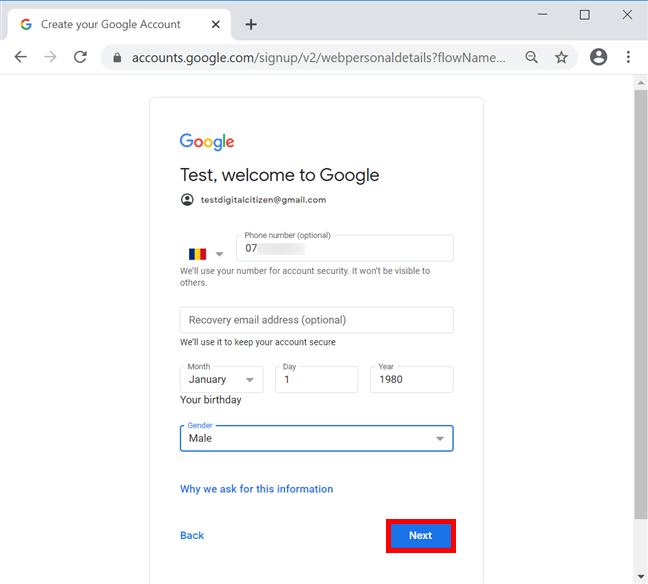
En este punto, es posible que se le solicite que permita que el número de teléfono utilizado para su cuenta(Google Account) de Google se utilice con otros servicios de Google . Lea(Read) atentamente cómo Google pretende usar su número de teléfono y presione Saltar(Skip) o "Sí, estoy dentro ("Yes, I'm in)" .
Paso 4. Acepte los Términos de servicio(Service) y la Política de privacidad de (Privacy Policy)Google
En la página "Privacidad y términos"("Privacy and Terms") , debe revisar y aceptar los Términos de servicio(Terms of Service) y la Política de privacidad de (Privacy Policy)Google .

Desplácese(Scroll) hacia abajo y, antes de aceptar los términos, puede hacer clic o tocar en Más opciones(More options) para revisar y ajustar varias configuraciones con respecto a los datos guardados en su cuenta de Google(Google Account) . Cuando termine de leer y configurar todo, marque la casilla junto a las dos opciones en la parte inferior para confirmar que acepta las Condiciones de servicio(Google Terms of Service) y la Política de privacidad(Privacy Policy) de Google . Finalmente, haga clic o toque en Crear cuenta(Create Account) .
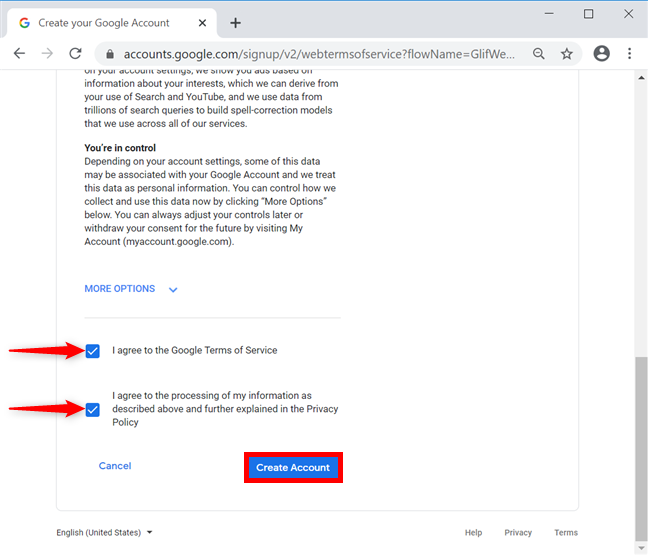
Se crea su cuenta de Google(Google Account) . Accederá a la página de inicio de la cuenta de Google(Google Account Homepage) , donde puede administrar aún más su información y personalizar su configuración. Puede modificar muchas opciones, desde habilitar la verificación en dos pasos para su cuenta de Google(enabling 2-step verification for your Google Account) hasta deshabilitar la personalización de anuncios de Google(Google's Ad personalization) .
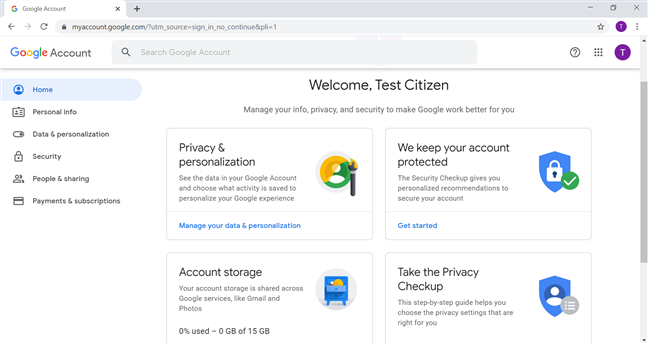
¿Por qué necesitas una cuenta de Google?
Google ofrece muchos servicios y su nueva cuenta de Google(Google Account) lo ayuda a aprovecharlos al máximo. A menos que cierre sesión deliberadamente, su navegador lo mantiene conectado y puede acceder a cualquiera de los productos de la compañía. Principalmente usamos nuestras cuentas para YouTube , Gmail y Google Docs . ¿Y usted? ¿Por qué creaste una cuenta de Google(Google Account) ? ¿A qué producto o servicio quieres acceder? Háganos saber en los comentarios a continuación.
Related posts
Cómo configurar una cuenta de Google en Android
6 maneras de cerrar sesión en Windows 11
¿Cómo iniciar sesión en Windows 10 con un PIN?¿Cómo cambiar el inicio de sesión PIN?
Cómo iniciar sesión automáticamente sin una contraseña en Windows (usando NetPlwiz)
2 maneras de eliminar el People icon de la barra de tareas en Windows 10
Cómo cambiar la contraseña de su cuenta de usuario en Windows 10
Configure la verificación en dos pasos para su cuenta de Microsoft con Google Authenticator
Cómo usar Cortana con una cuenta de usuario local en Windows 10
Cómo cambiar a una cuenta local Windows 10 de un Microsoft one
Cómo agregar un Microsoft account a Windows 10
5 formas de iniciar sesión en Windows 11 -
Cómo agregar un contacto a WhatsApp en Android: 4 maneras
Cómo crear un disco de restablecimiento de contraseña en Windows
7 formas de cambiar de usuario en Windows 10
Cómo actualizar una cuenta local a una cuenta de Microsoft en Windows 8.1
Presentamos Windows 8.1: ¿Debe usar una cuenta local o de Microsoft?
Cómo cambiar el Microsoft password: 2 formas diferentes
Cómo cambiar o eliminar el SIM PIN code en Android
7 maneras de bloquear una PC Windows 11
7 formas de cambiar de usuario en Windows 11 -
